
На одній зі сторінок мені кинулася в очі фотографія, хоча багато сказали б, що це колаж. На фото була зображена долоню, на якій красувалася велика татуювання. Це фото мене вразило, так як виглядає це просто приголомшливо. Не довго думаючи, я вирішив взятися за реалізацію подібного методу, а заодно написати статтю і поділитися з моїми дорогими читачами. І сьогодні ми разом з Вами зробимо татуювання на шкірі за допомогою фотошопу.
Для виконання даного уроку, ви можете сфотографувати свою долоню, знайти долоню в інтернеті, або взагалі зробити татуювання на іншій частині тіла, на вже наявної у Вас фотографії.
І так. Хочете знати, як накласти тату на шкірі за допомогою фотошопу? Тоді поїхали ...
Крок № 1. Відкриваємо фотографію, на яку збираємося накладати тату. Так само я не заперечую, якщо ви будете використовувати ту ж фотографію долоні, що і я.
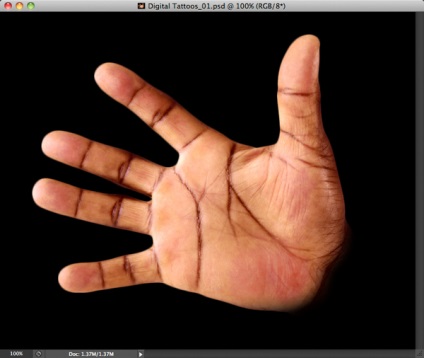
Крок № 2. Відкрийте Тату, яку збираєтеся використовувати для накладення. Дуже важливо, щоб татуювання було чорної на білому тлі. У моєму випадку, я знайшов ілюстрацію татуювання, виконану без швів, а це значить, що дану татушку можна накладати на фотографію будь-якого розміру.
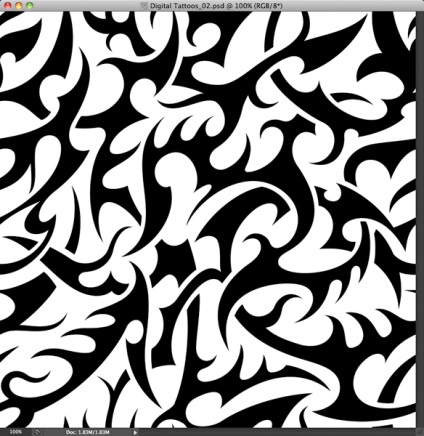
Для того, щоб якісно зробити накладення, насамперед нам необхідно визначити татуювання як Pattern (Візерунок). Щоб зробити це, виберіть вкладку Редагувати (Edit)> Визначити Візерунок (Define Pattern). І в вікні, дайте візерунку назву, наприклад Tattoo, після виконання цієї дії натисніть OK, і закрийте файл.
Крок № 3. Повертаємося до фотографії з долонею і натискаємо Шари (Layer)> Новий залитий шар (New Fill Layer)> Візерунок (Pattern). Назвіть його, наприклад Tattoo і натисніть ОК. Потім встановіть масштаб візерунка (Scale) на 50% і натисніть ОК.
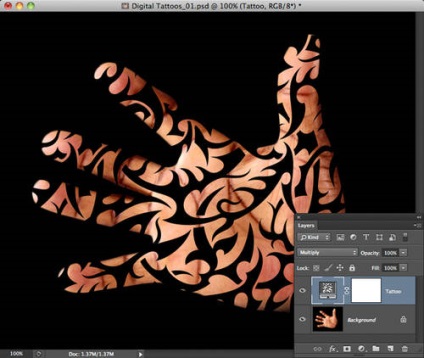
Зверніть увагу: У моєму уроці Долоня перебуває на чорному тлі, таким же кольором і накладається татуювання. Це означає що ті шматки, що виходять за долоню зливаються з фоном і ми їх не бачимо. Якщо у Вас фон іншого кольору, і татуювання виходить за контури долоні, Вам необхідно стерти зайве Ластиком.
Необов'язково: Для більшої правдоподібності, можна скористатися функцією «Світло і Тіні», для цього потрібно перейти Шар (Layer)> Стиль шару (Layer Style)> Налаштування змішування (Blending Options). Справа внизу ви побачите повзунки «Світла і Тіні», встановіть їх на свій розсуд, так щоб Вам самому сподобалося і потім натисніть OK.
Для ще кращого результату, необхідно зігнути татуювання по долоні. Для цього ми будемо використовувати Карту Спотворень (displacement map). Для цього, створюємо дублікат документа, який і буде нести в собі карту спотворень. Натисніть Зображення (Image)> Дублювати (Duplicate). Дайте назву нашому дублікату, наприклад "Displace" і натисніть ОК. В панелі з шарами, перетягніть шар Tattoo в кошик, що знаходиться на панелі управління шарами справа.
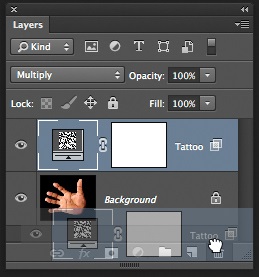
Якщо вже ми вирішили створити карту спотворень, тоді нам буде потрібно перевести зображення в чорно-білий колір, інакше кажучи, тиснемо Зображення (Image)> Налаштування (Adjustments)> Знебарвити (Desaturate). Потім, нам необхідно зробити лінії більш контрастними, для цього тисніть Зображення (Image)> Налаштування (Adjustments)> Рівні (Levels). Посмикайте повзунки, щоб зображення стало контрастніше. Можете вибрати настройки, як у мене на скріншоті нижче.
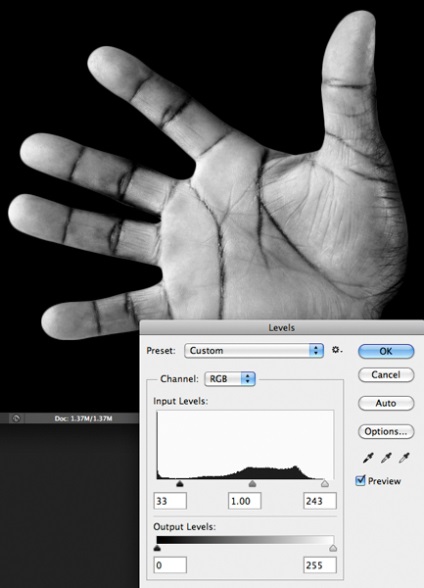
Домоглися потрібного результату, тисніть OK. Наступний крок повинен забезпечити нам плавне накладення, для цього можна застосувати Фільтр (Filter)> Розмиття (Blur)> Розумієте по Гауса (Gaussian Blur). Значення розмиття виставимо на 2 пікселя. Після цього, натиснемо ОК. Збережемо отриманий результат в форматі ".PSD". І закриваємо це зображення.
У підсумку, якщо у нас вже все закрито, відкриваємо знову фотографію з долонею і натискаємо Фільтр (Filter)> Спотворення (Distort)> Замостити (Displace). З'явиться якась попередження, натисніть OK. Далі виставите значення як на скріншоті нижче, і все, наша робота готова.
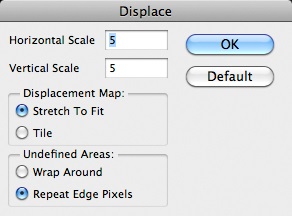
А потім тиснемо ОК, і вибираємо недавно збережений файл.
Якщо у Вас є питання або ви хочете чимось поділитися, пишіть нам.

Комп'ютерна тематика, інформаційні технології, уроки і статті - ось що я люблю. Вільний письменник, веселий, часом серйозний, я готую матеріал для вас друзі, щоб ви дізнавалися для себе щось нове. Спасибі за те, що ви читаєте мій блог.